- Pendahuluan
- Raspberry Pi Board
- Raspberry Operating System (OS)
- Installasi Raspberry Pi OS (Raspbian) ke SD Card
- Instalasi hardware pendukung
- Raspberry Pi First Booting
- Pemrograman
Pendahuluan
Raspberry Pi adalah modul micro computer yg juga mempunyai input output digital port seperti pada board microcontroller.Diantara kelebihan Rasberry Pi dibanding board microcontroller yg lain yaitu mempunyai Port/koneksi untuk display berupa TV atau Monitor PC serta koneksi USB untuk Keyboard serta Mouse (spt tampak pada gambar 2 dan 4 dibawah). Raspberry Pi dibuat di inggris oleh Raspberry Pi Foundation Pada awalnya Raspberry Pi ditunjukan untuk modul pembelajaran ilmu komputer disekolah.
Raspberry Pi Board
Raspberry Pi board dibuat dgn 2 type yg berbeda yaitu Raspberry Pi type A dan Raspberry Pi type B. Perbedaannya antara lain pada Ram dan Port LAN. Type A RAM = 256 Mb dan tanpa port LAN(ethernet), type B = 512 Mb dan terpasang port untuk LAN
Blok diagram Raspberry Pi
Gambar 1. blok diagram Raspberry pi
Raspberry Pi board mempunyai input dan output antara lain :
- HDMI, dihubungkan ke LCD TV yg mempunayi port HDMI atau dgn cable converter HDMI to VGA dapat dihubungkan ke monitor PC.
- Video analog (RCA port) , dihubungkan ke Televisi sbg alternatif jika anda tdk memilih monitor PC .
- Audio output
- 2 buah port USB digunakan untuk keyboard dan mouse
- 26 pin I/O digital
- CSI port (Camera Serial Interface )
- DSI (Display Serial Interface)
- LAN port (network)
- SD Card slot untuk SD Card memori yg menyimpan sistem operasi berfungsi spt hardisk pd PC.
Gambar 2. Raspberry Pi board
GPIO merupakan sederet pin yang terdiri dari 26 pin dengan berbagai fungsi diantaranya:
Selain sebagai input output pada beberapa pin GPIO juga berfungsi sebagai komunikasi serial diantaranya I2C, SPI dan serial komunikasi UART .
Gambar berikut contoh Raspberry Pi board dengan casing jadi tampak lebih indah
Gambar 3. Raspberry Pi dgn casing yg indah
Raspberry Pi Operating System (Sistem Operasi)
Untuk menggunakan Raspberry pi kita memerlukan operating system(contoh OS : windows, linux,mac ,Unix dst) yg dijalankan dari SD card pad board Rasberrry tdk seperti pada board microcontroller AVR yg selama ini kita pakai tanpa OS . Operating system yang banyak dipakai antara lain Linux distro Raspbian . OS disimpan di SD card dan saat proses boot OS hanya bisa dari SD card tdk dari lokasi lain.
OS yang bisa di jalankan di Raspberry board antara lain : Arch Linux ARM, Debian GNU/Linux, Gentoo, Fedora, FreeBSD, NetBSD, Plan 9, Inferno, Raspbian OS, RISC OS dan Slackware Linux.
Jadi dlm menggunakan microcomputer Raspberry Pi ini kita seperti menggunakan PC yg berbasis linux plus yg mempunyai input output digital spt yg ada di board microcontroller. Gambar Berikut ini contoh 1 set micro computer Raspberry Pi dgn OS LINUX Rasbian yang siap pakai:
Gambar 4. Raspberry Pi Siap digunakan
Instalasi OS untuk Raspberry Pi
sebelum instalasi yang perlu siapkan adalah SD Card minimal berkapasitas 4GB dan usahakan yg ber-merk .
1. Pasang SD card ke laptop anda atau jika di PC pasang SD card reader dan masukan SD Card ke SD Card reader.
2. Download OS Raspbian di sini
3. Extraxt file hasil download ,
4. File hasil extraxt berektensi *.img di install ke SD Card menggunakan software Win32DiskImager
Gambar 5. Install file *img OS ke SD Card
Instalasi hardware
1. Setelah SD Card terinstall OS raspbian lepas dari SD CArd reader di PC anda dan masukan SD card ke soket SD Card di Raspberry Pi board. selanjutnya pasang device pendukung lainya di Raspberry pi board antara lain :
2. TV LCD yg mempunyai port HDMI hubungkan dgn kabel HDMI ke port HDMI Raspberry pi atau TV analog dihubungkan dgn soket RCA. Alternatif lain Raspberry pi dihubungkan ke monitor PC dgn kabel HDMI to VGA converter
3. Keyboard dan mouse ke port USB dari Raspberry pi
4. Power suply melalui mini USB Port tegangan 5 volt Dc dgn arus minimal 700mA.
untuk sementara ini kita belum menggunakan LAN .
Raspberry Pi First Booting
Setelah hardware pendukung (sd card,monitor,keyboard dan mouse) semua terpasang hidupkan power suply 5 v DC
- Pada boot pertama akan muncul menu Raspi-config
Kita diminta merubah pengaturan seperti zona waktu dan lokal jika kita inginkan
- pilih pilihan kedua:
expand_rootfs
dan pilih ‘yes’ untuk reboot
dan pilih ‘yes’ untuk reboot
- Raspberry Pi akan reboot dan Anda akan melihat login Raspberry pi:
lalu ketik:
pi
pi
- Anda akan diminta untuk Password Anda
ketik untuk password:
raspberry
raspberry
- Anda kemudian akan melihat prompt:
pi @ Raspberry ~ $
- Untuk memulai tampilan desktop GUI ketik :
startx
Pemrograman di Raspberry Pi
Raspberry Pi dengan OS raspbian atau OS lainya yg berbasis Linux lainnya mendukung Python sebagai bahasa pemrograman utama selain bahasa pemrograman lainya spt C/C++ .
Jika anda saat ini belum mempunyai OS Linux anda bisa menginstall python for windows sebagai sarana mempelajari bahasa pemrograman Python. Untuk instalasi bisa di download disini : https://www.python.org/downloads/
Gambar 5. Penampakan Python Shell di OS windows
Sekarang kita akan coba membuat program sederhana dengan python sebagai berikut :
#program merubah nama Host menjadi alamat IP
import socket
website = input(“masukan nama website : “)
ip = socket.gethostbyname(website)
print(‘***************************************************’)
print(‘alamat IP : ‘, ip)
print (‘ **************************************************’)
ip = socket.gethostbyname(website)
print(‘***************************************************’)
print(‘alamat IP : ‘, ip)
print (‘ **************************************************’)
# akhir program disini
langkah langkah
1. Buka IDE Python Shell
2. Pilih menu New File pada IDE / Python Shell
maka akan tampil form ke-2 untuk mengetik code python.
3. ketik program contoh diatas pada code editor dan simpan dengan nama test.py di folder lokasi python.exe berada yaitu di c:\python
4. klik run modul atau tekan F5 maka akan tampak hasil di python Shell spt tampak pada gambar dibawah ,
kemudian masukan nama website misal http://www.google.com tekan lalu enter
referensi :
e-book Quick Start Guide Raspberry Pi
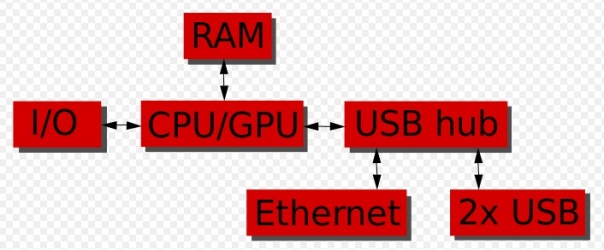

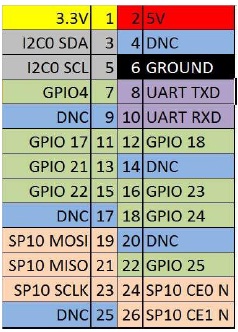


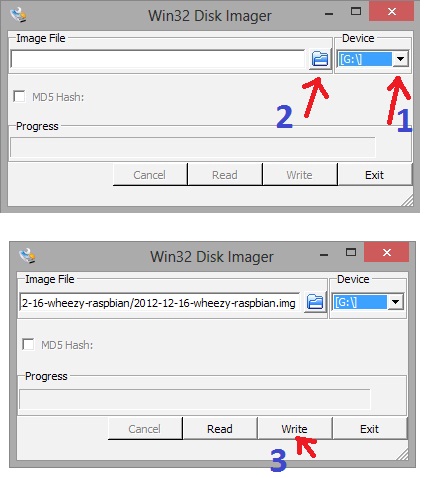
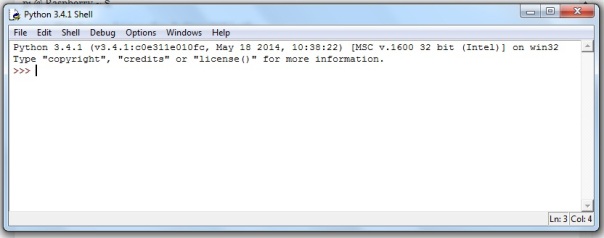
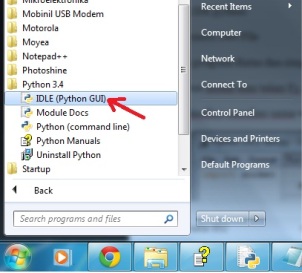
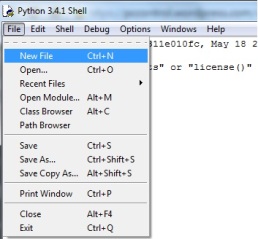
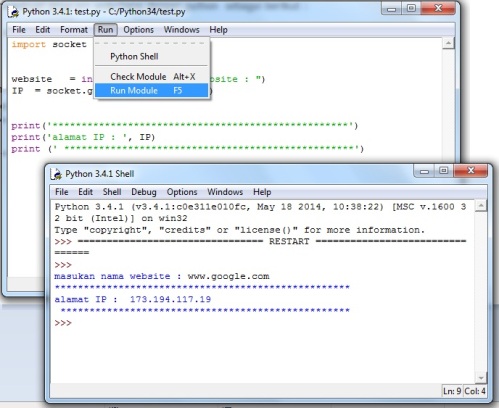
Tidak ada komentar:
Posting Komentar